
前兩天有讀者留言,如何才能把職場PPT做的好點。
其實,對於職場中的PPT,也不必追求太強的設計感。
今天,就跟大家分享一組實戰案例,以及設計思路和運用的方法。
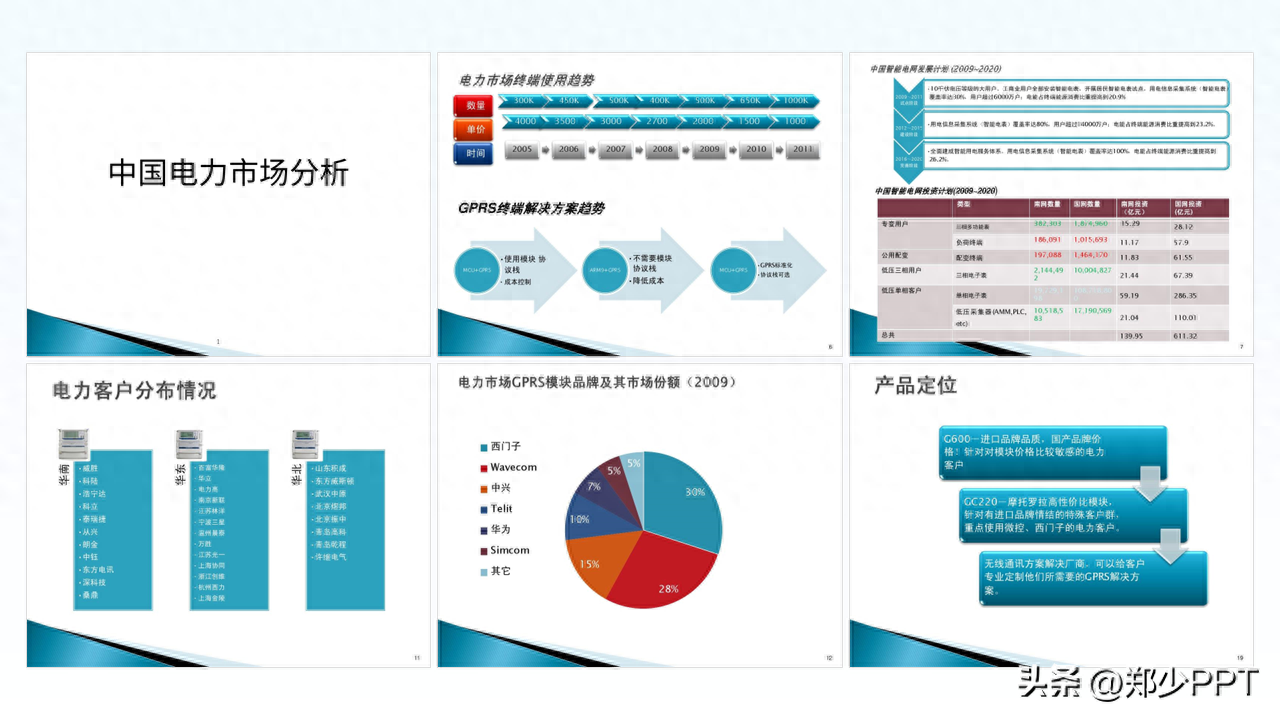
還是老規矩,設計前,先把設計規範確定一下。

封面頁
看一下封面,雖說文案直白,但效果不佳。

分享一個方法,對於文字比較少的內容。
使用這種錯落排版效果,例如大小錯落的效果。

文字處理好之後,接下來用元素裝飾。
如使用圓形疊加規則設計,突顯主題。

其次,為了避免圓形過於單一,再用鏤空效果優化,中間用線條點綴。

除此之外,把文字用漸層效果優化,更有層次感。

還有一個效果,圓形放到最大,再用粒子優化。

如果感覺兩邊比較空,再用線條裝飾。

這些效果,完全能滿足職場PPT需求,如果想要品質更高一點的效果。
可以使用圖片設計,例如這種電力圖片。
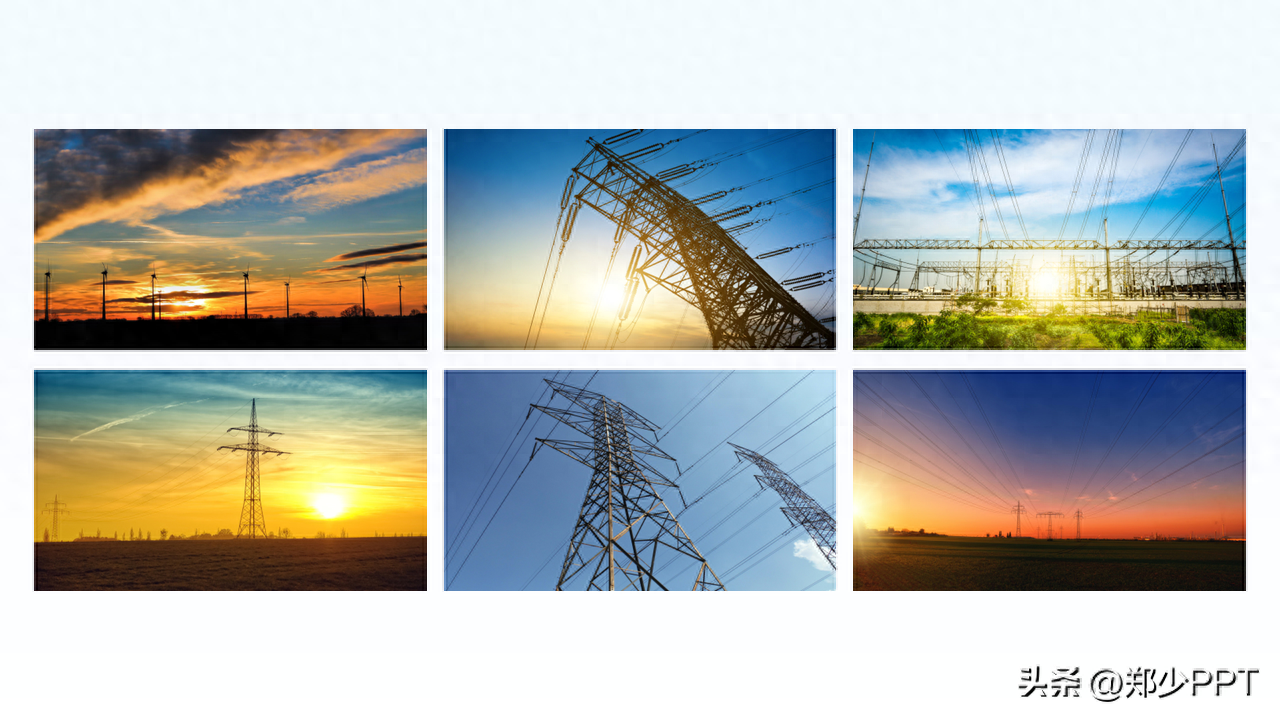
用圖片設計後的效果,頁面更有場景感。

除此之外,使用淺色背景設計,更有衝擊力。

趨勢分析
這頁是兩組趨勢內容,設計的過於複雜。
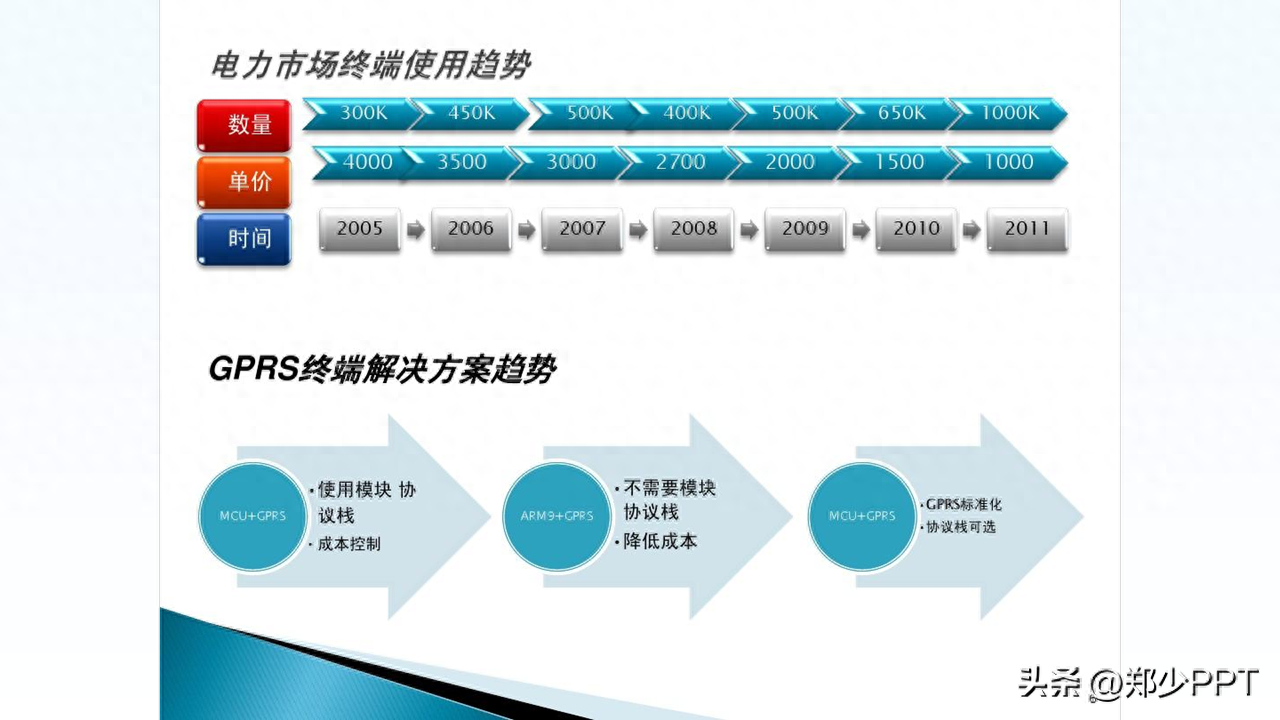
其實,完全可以將資料用圖表樣式展示,讓其看起來更直觀。
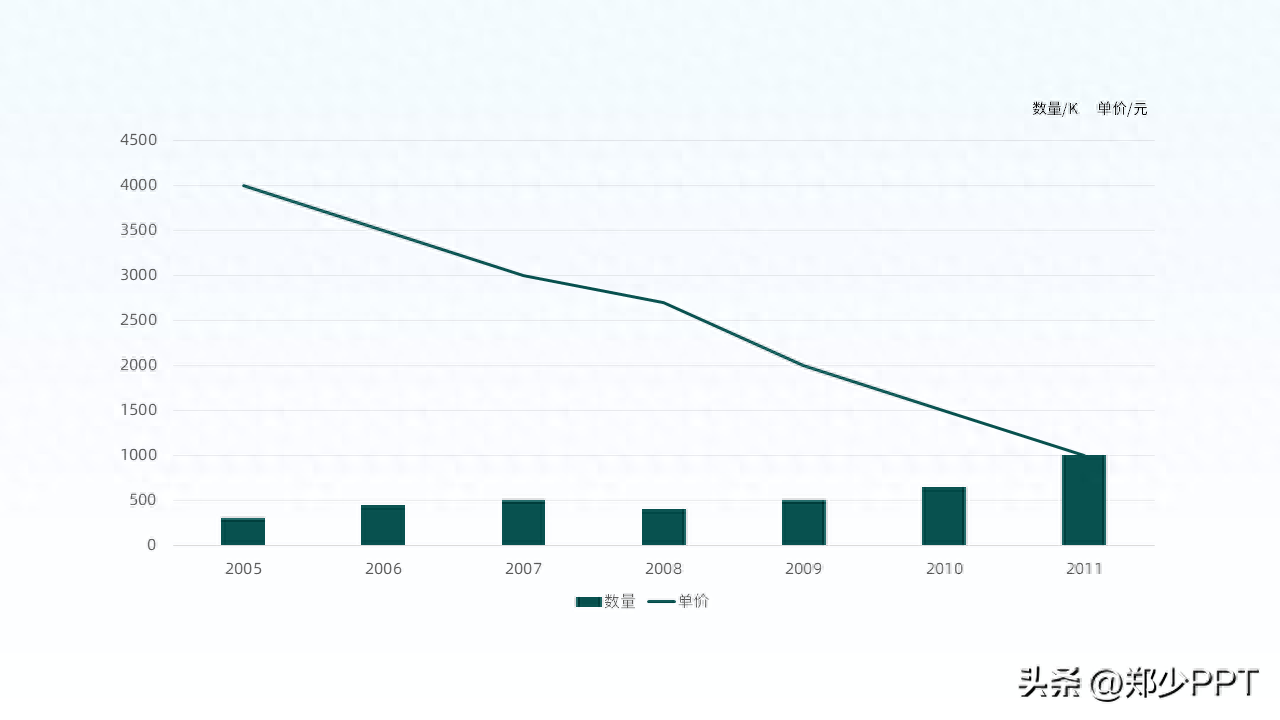
至於底部的三組內容,可以藉用圖形設計。
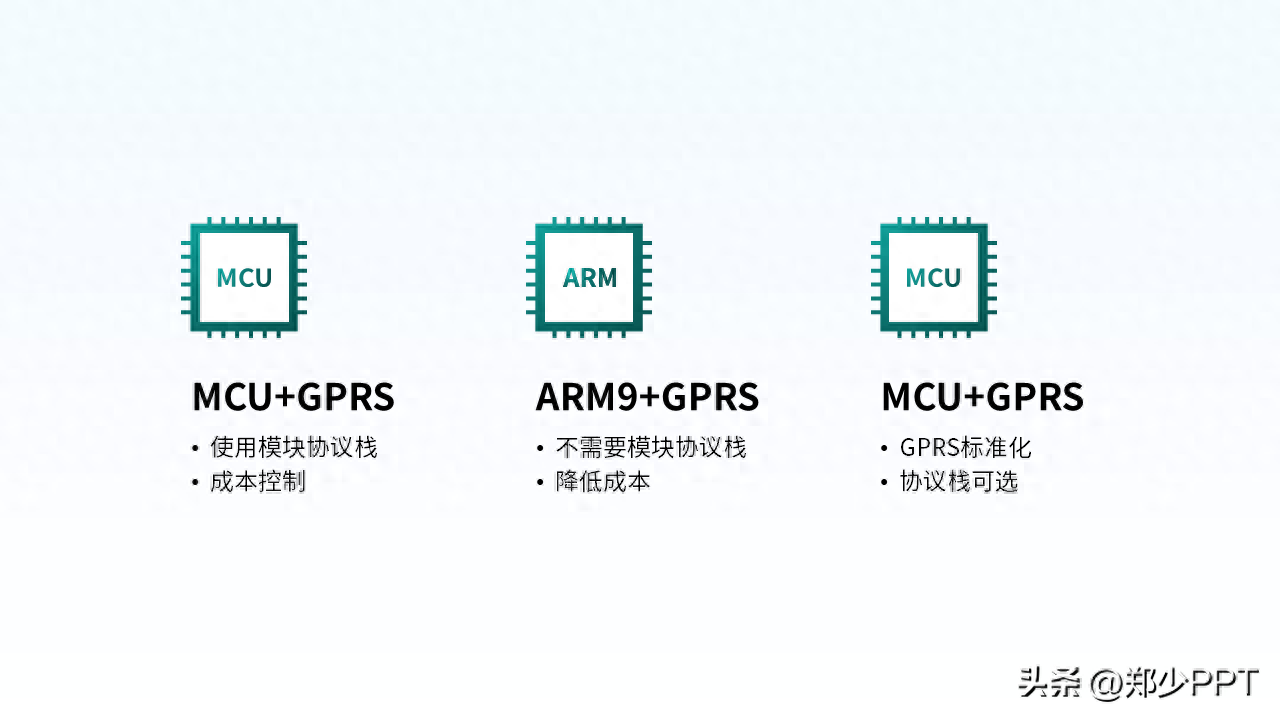
處理好後,將內容左右分開設計。
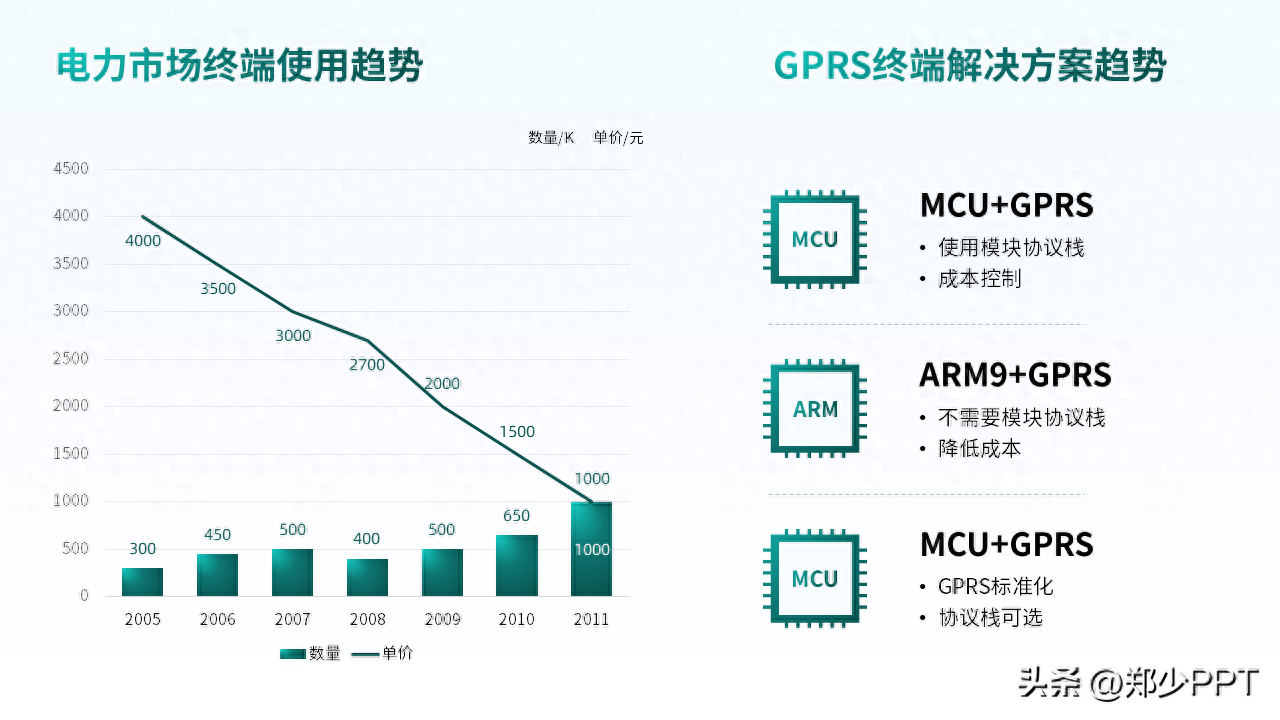
為了讓兩個主題區分更明顯,用形狀區分。
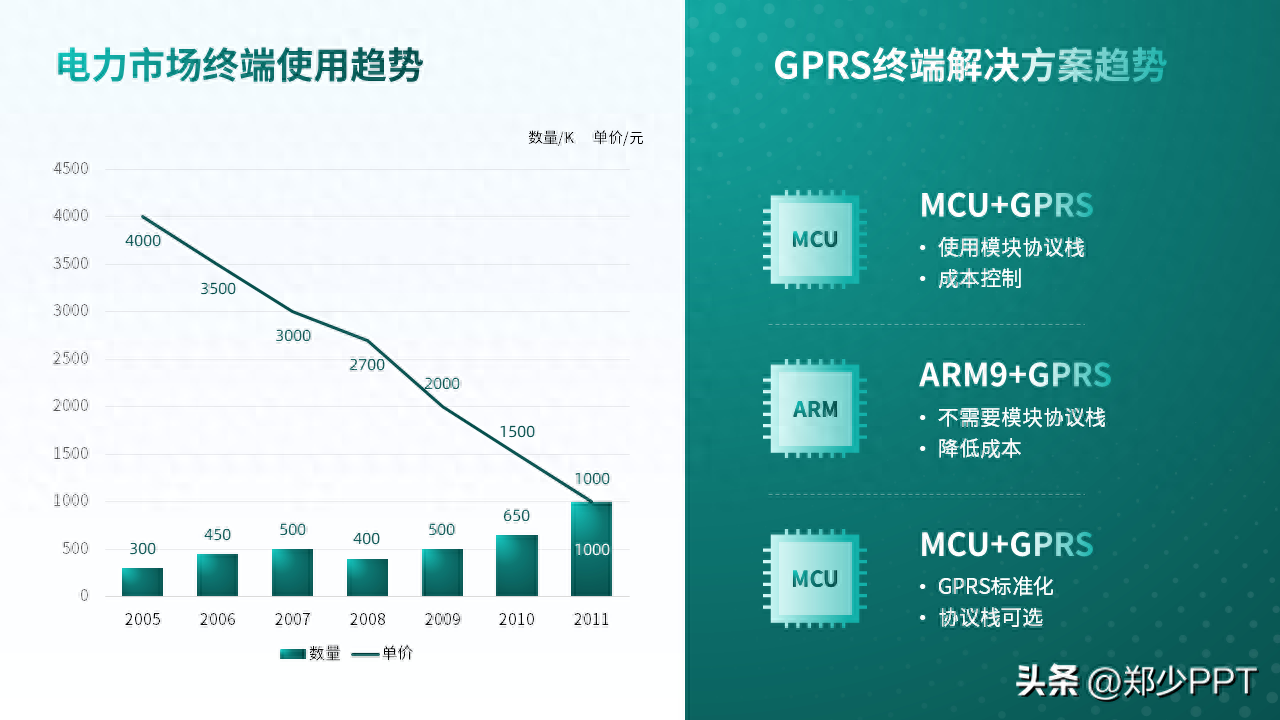
最後,為了讓兩組資料更清晰,將折線圖調整為紅色。
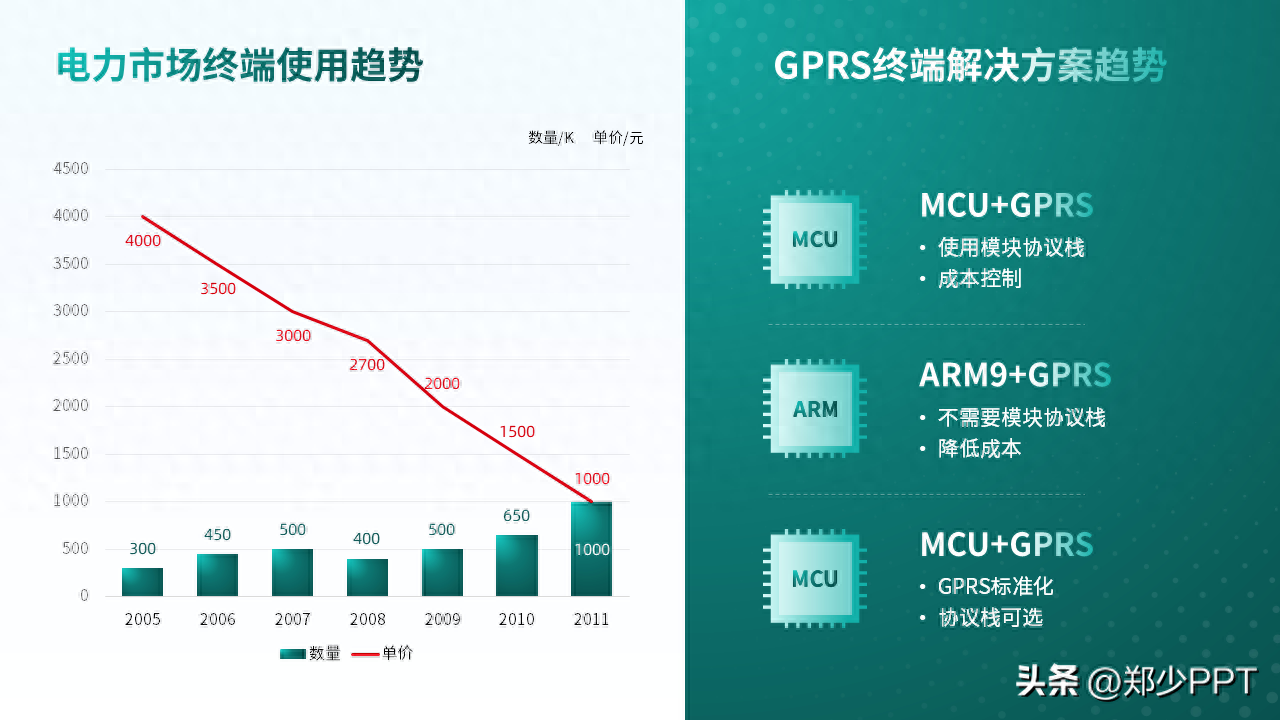
表格內容
這頁是表格和時間軸內容,底部表格跟「膏藥」一樣貼在頁面中。
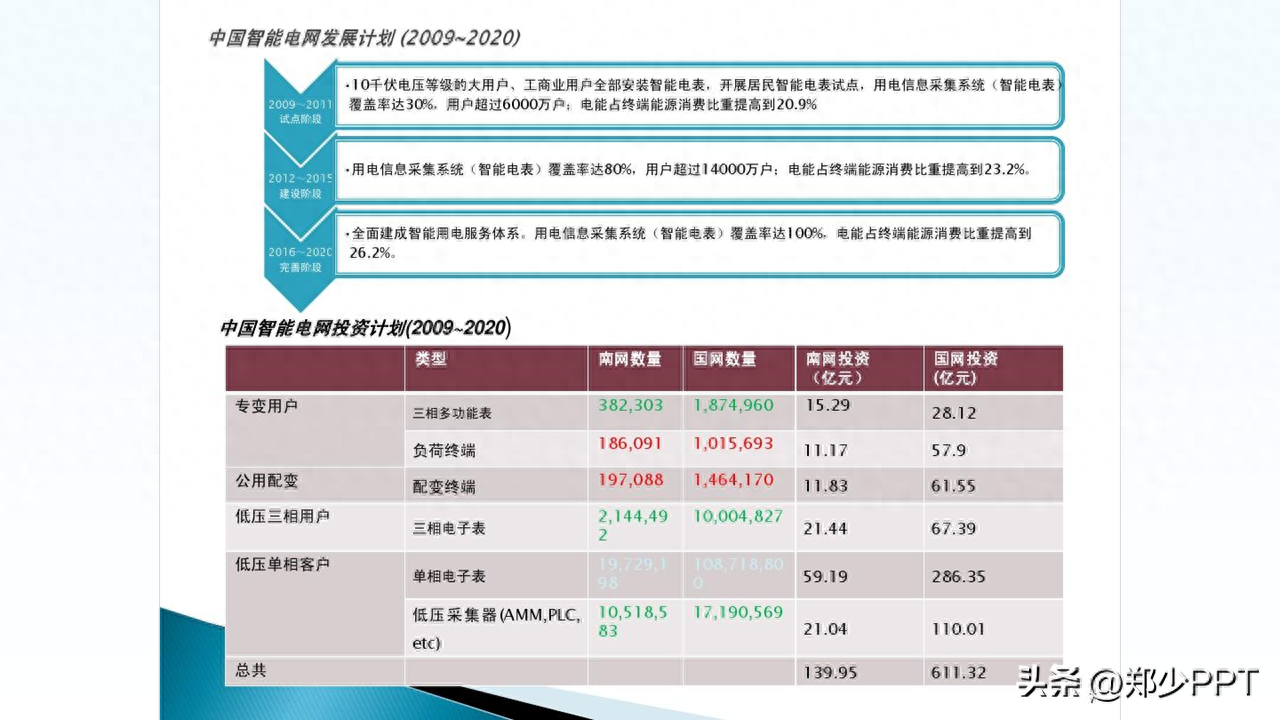
先看時間軸,把內容拆分一下,用箭頭指示。
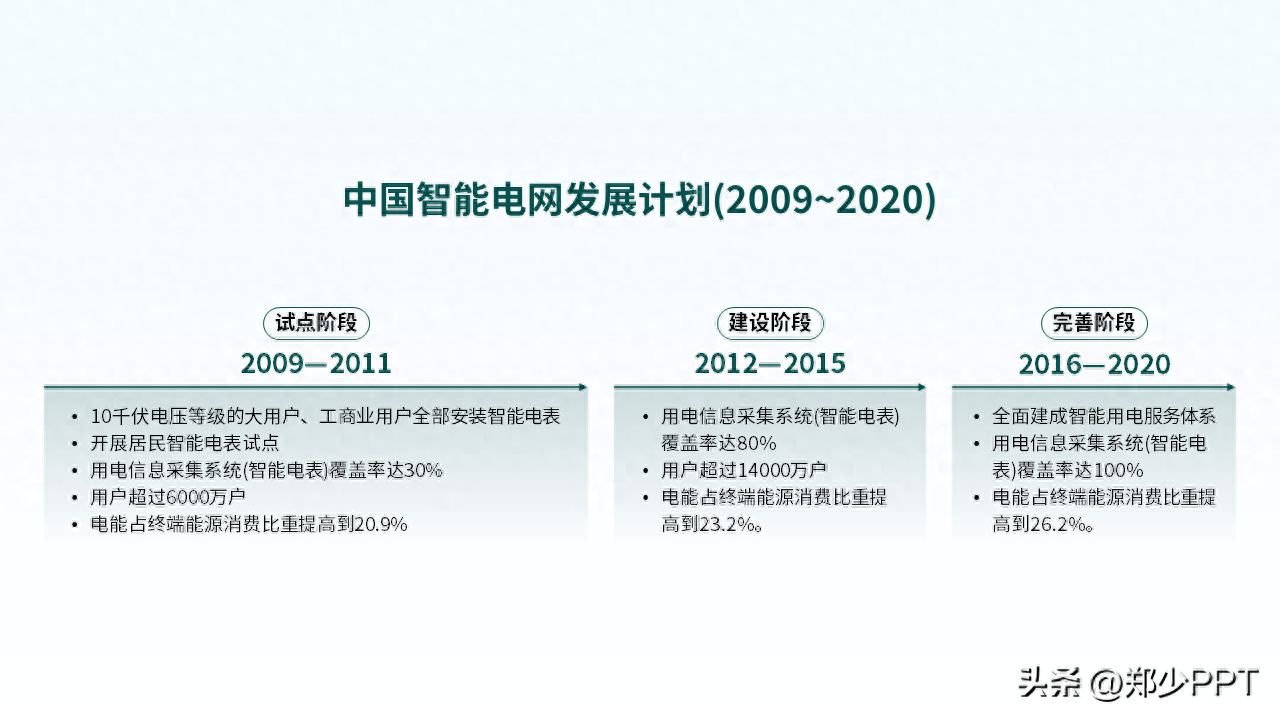
其次是表格,直接用線條即可,不要用複雜的效果,擾亂資訊.
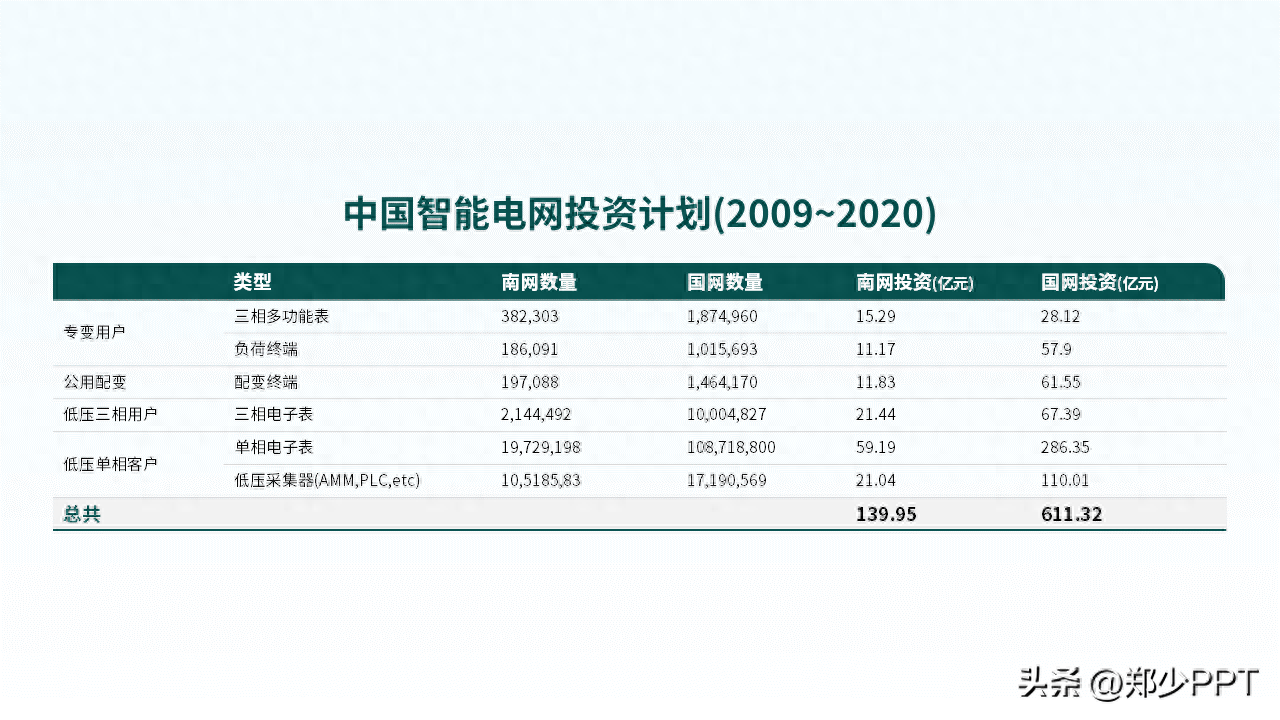
設計好後,將內容用上下結構展示。
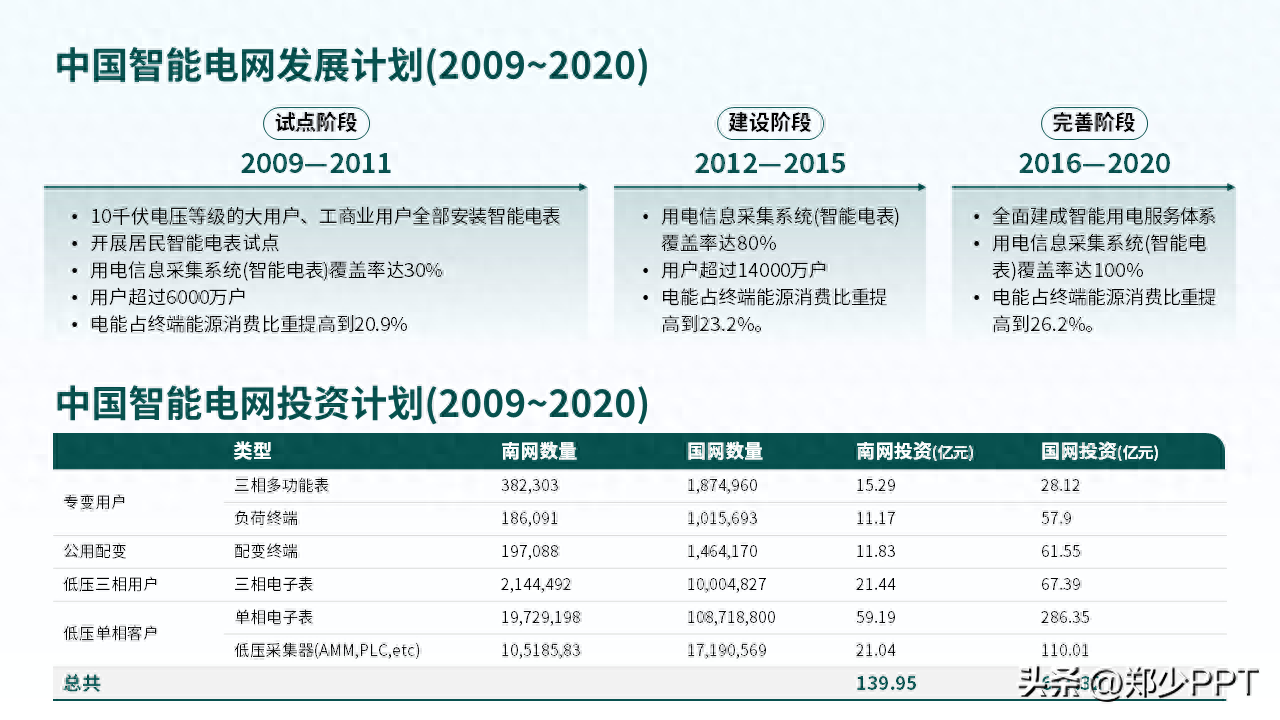
同理,依然用形狀將內容區分設計,讓頁面更清晰。
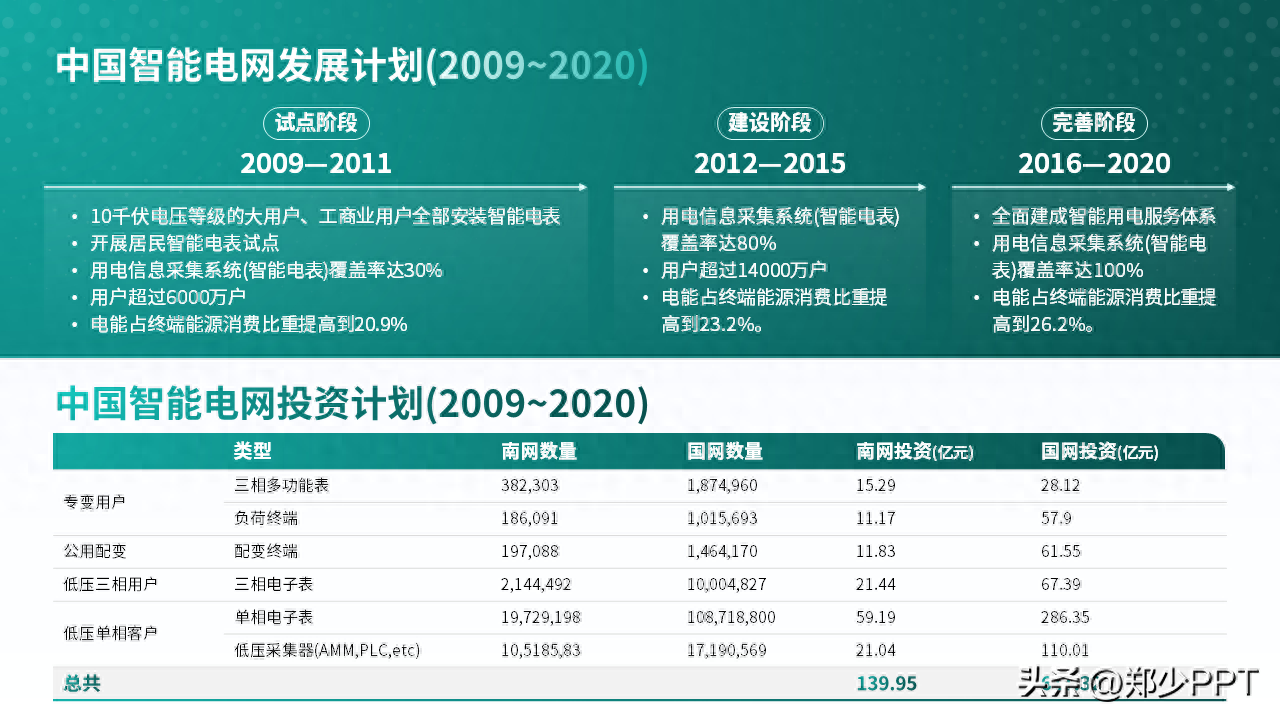
最後,還有一點,原內容裡面的資訊不可錯,將表格數據標記一下。

客戶分佈
對於這三組內容,這樣做的想法可以,但效果不太好。
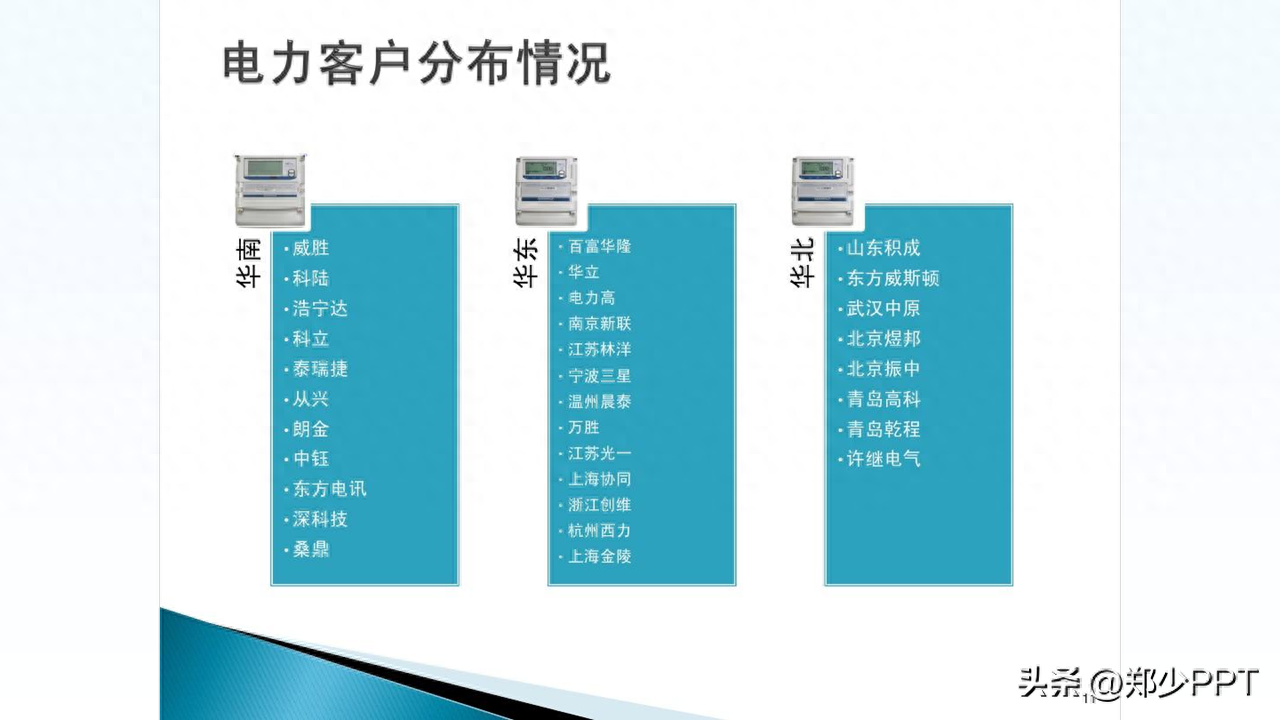
這裡分享一個方法,使用模組化規整,例如用大小圓形設計。

其次,既然是模組化處理,換個有創意的元素設計,將把它當做容器裝進去。

同理,其他2組內容也是同樣的處理方法。
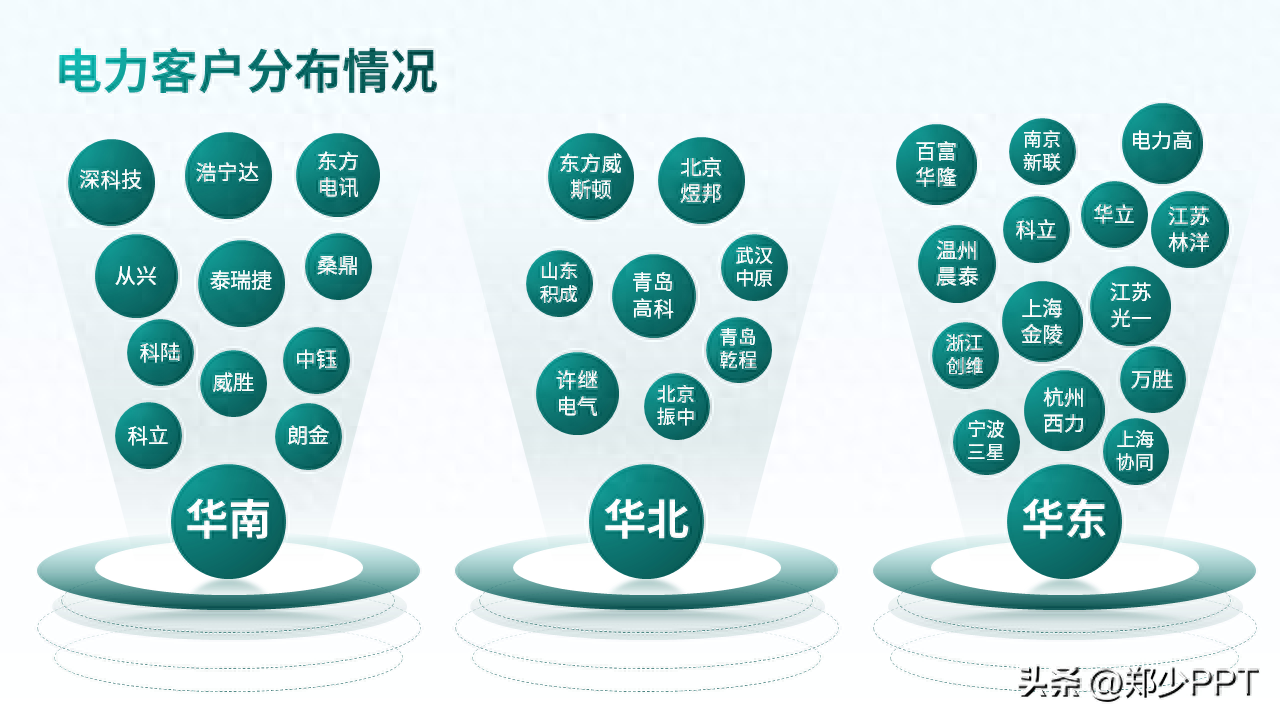
除此之外,還可以使用這種橫向效果。
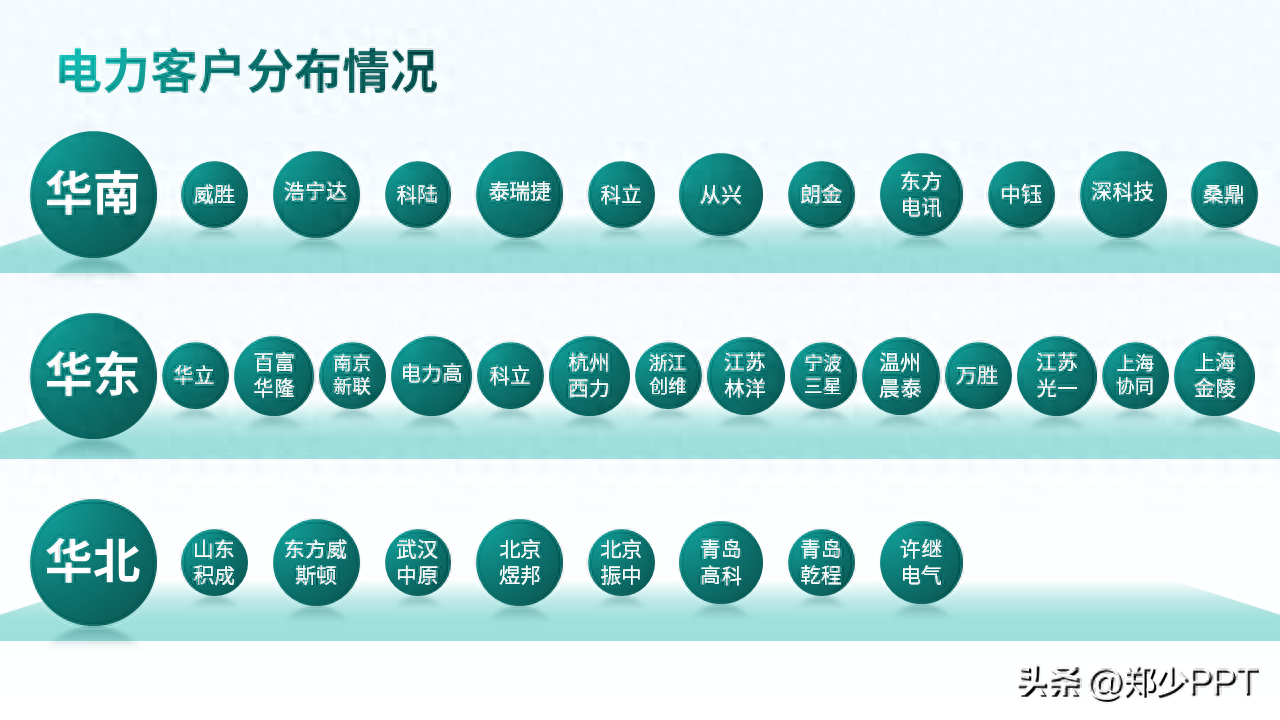
再或者,把華南、華東、華北用居中效果展示。
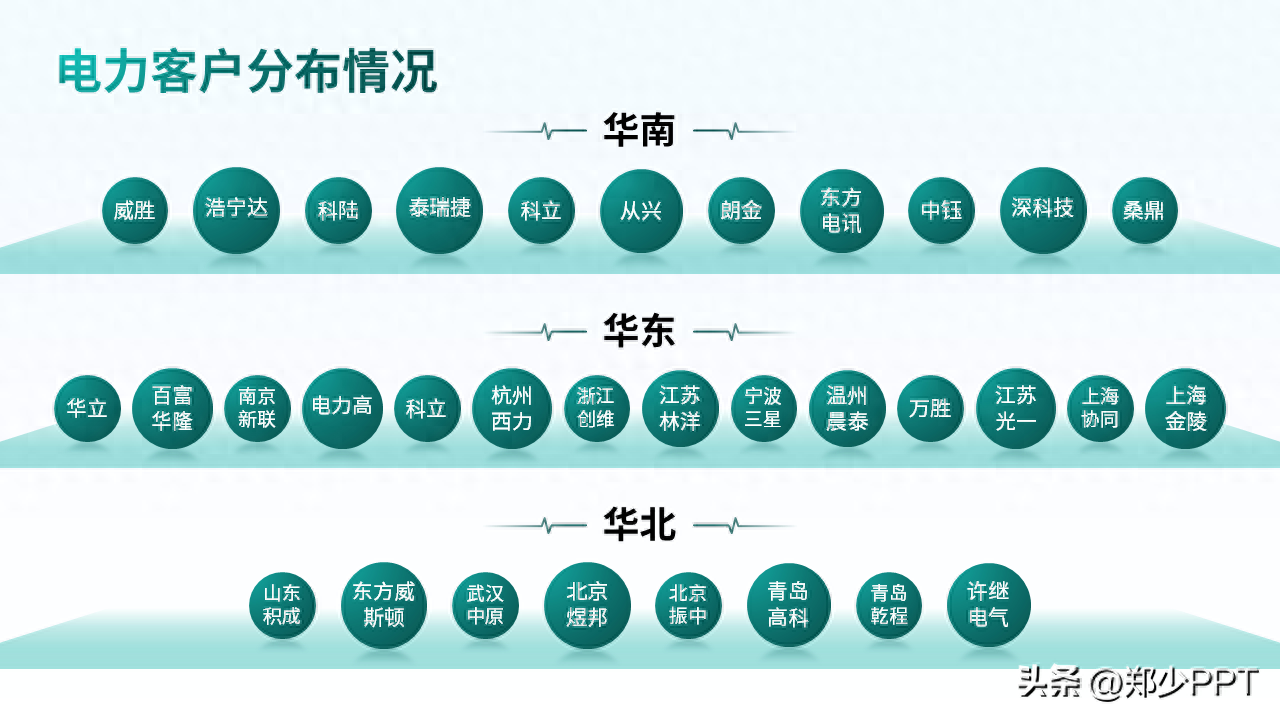
圓餅圖資料
對於職場中的PPT,最害怕的就是一組數據,例如這種大餅圖。
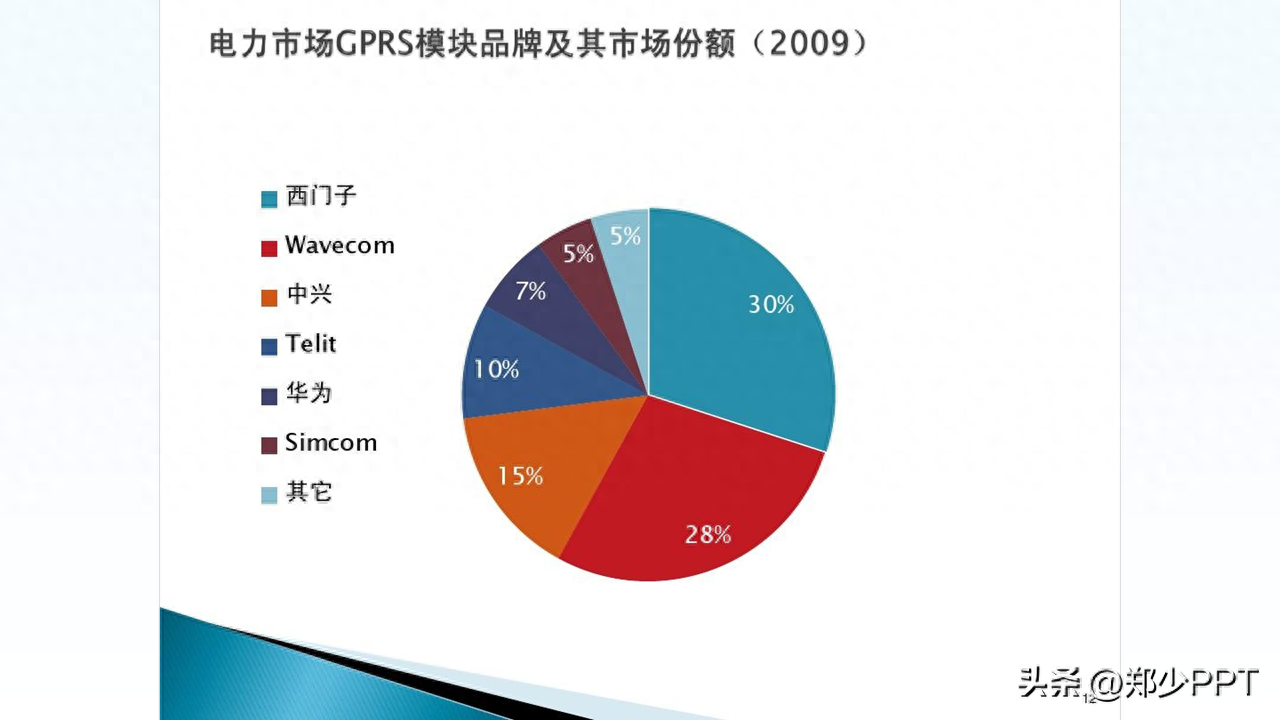
其實,可以換個思路,將圓餅圖換成這種樹狀圖展示。
頁即飽滿,數據又直觀。
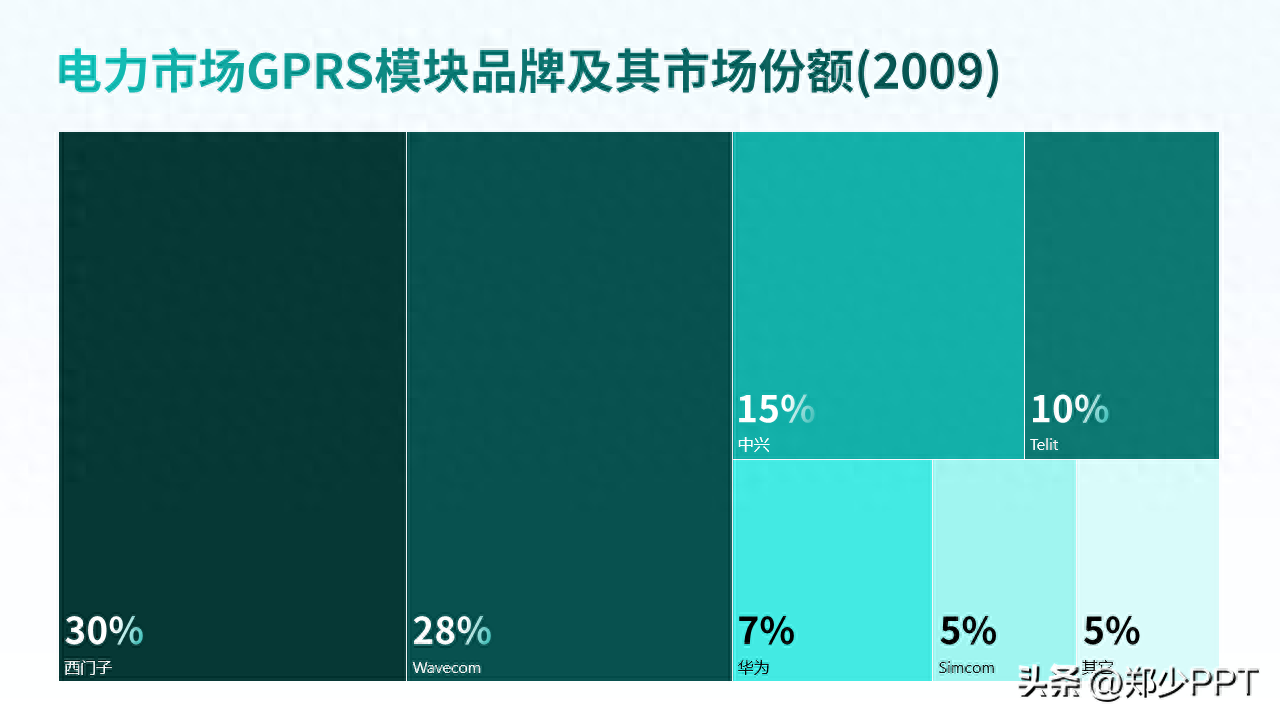
其實,樹狀圖應用比較廣泛,點選圖表,選擇樹狀圖。
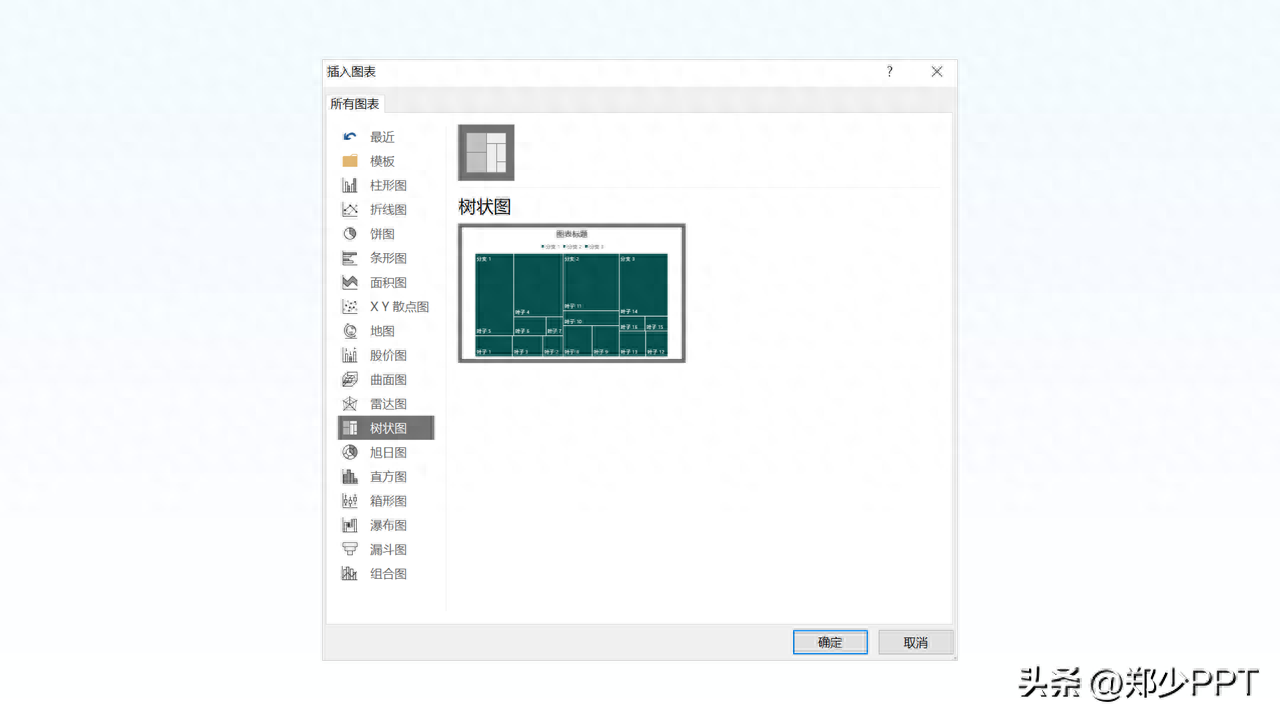
根據分支和葉子,即將多餘的刪除。
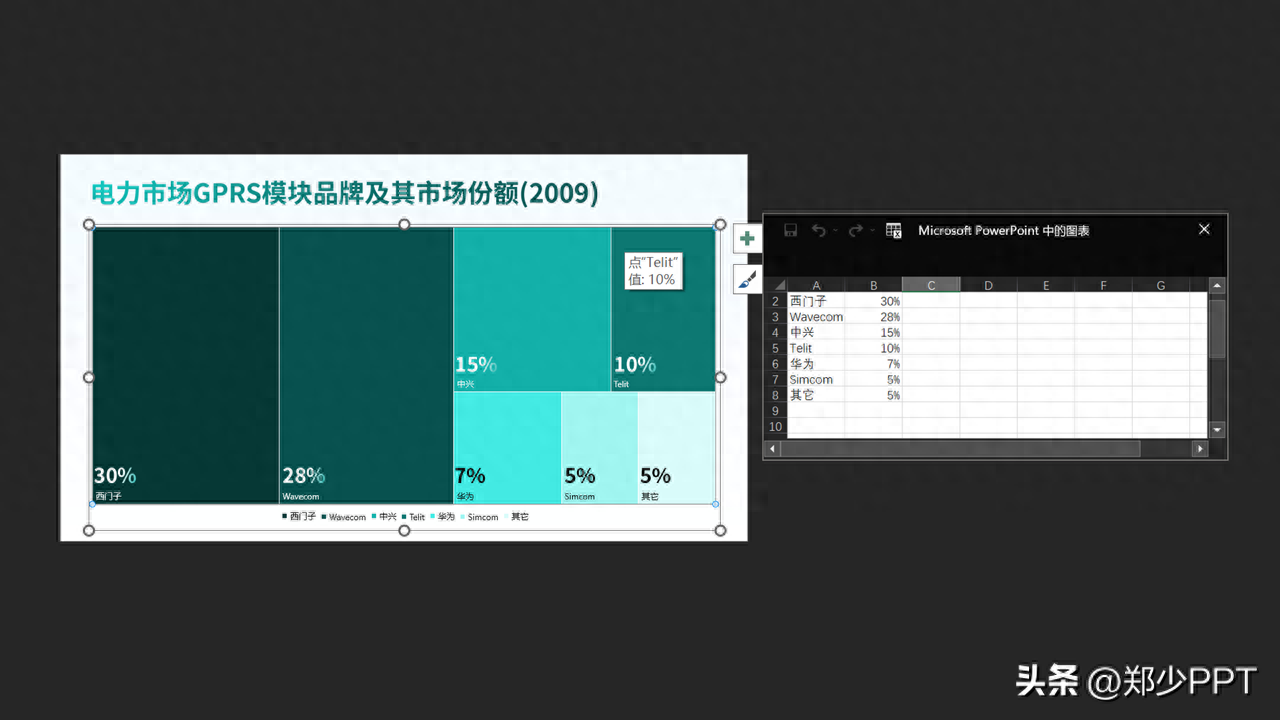
三段內容
看最後一頁內容,關於三段內容。

這裡簡單處理一下,優化內容。

接下來,用圓形規則。
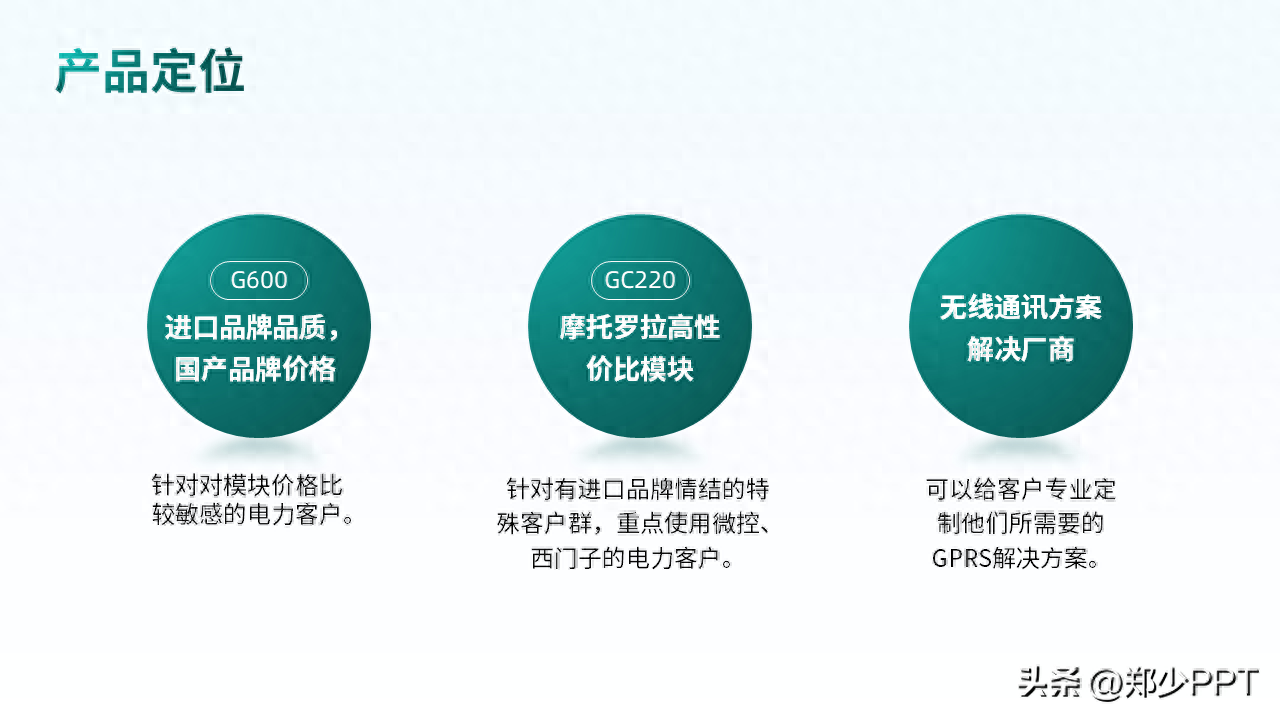
如果顯得單一,再用漸層形狀優化一下,頁面更有層次感。
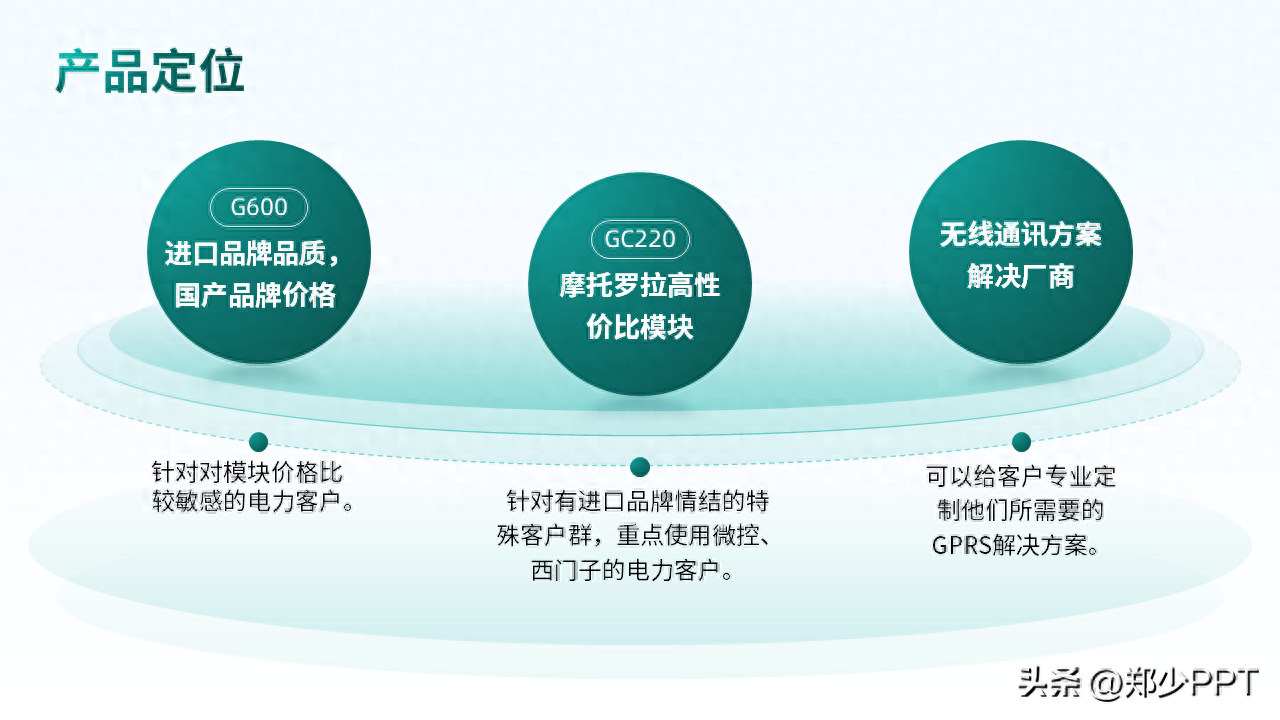
最後,如果感覺這種方法比較複雜,職場中沒有太多時間設計。
這裡推薦使用這款KOPPT神器插件,裡面有許多創意素材。
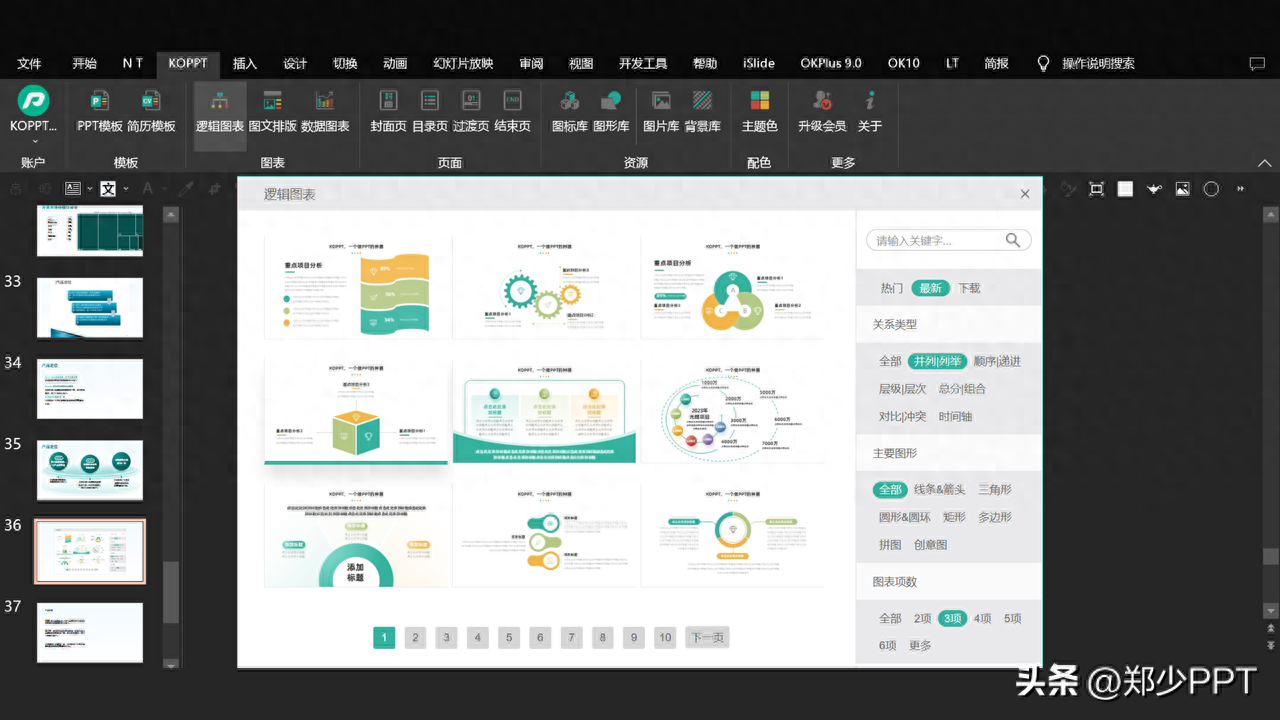
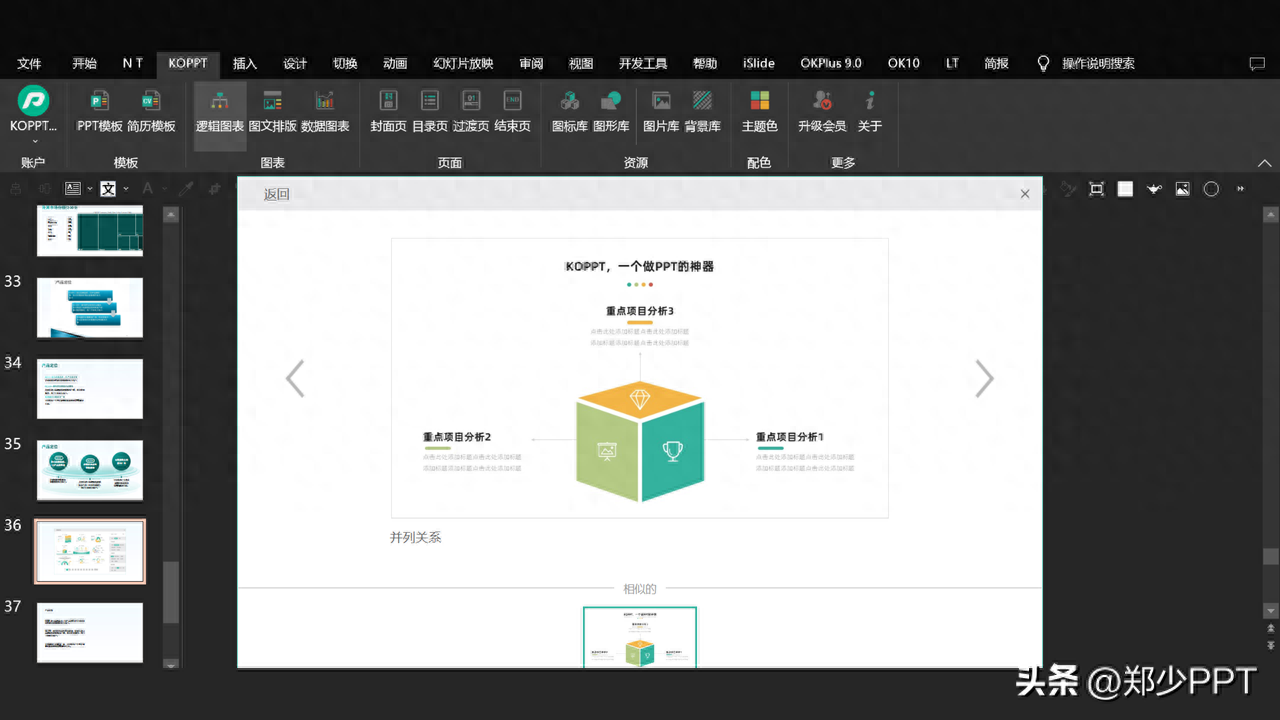
比如,這裡點選【最新】,都是剛更新的創意結構圖,一鍵即可導入PPT中。
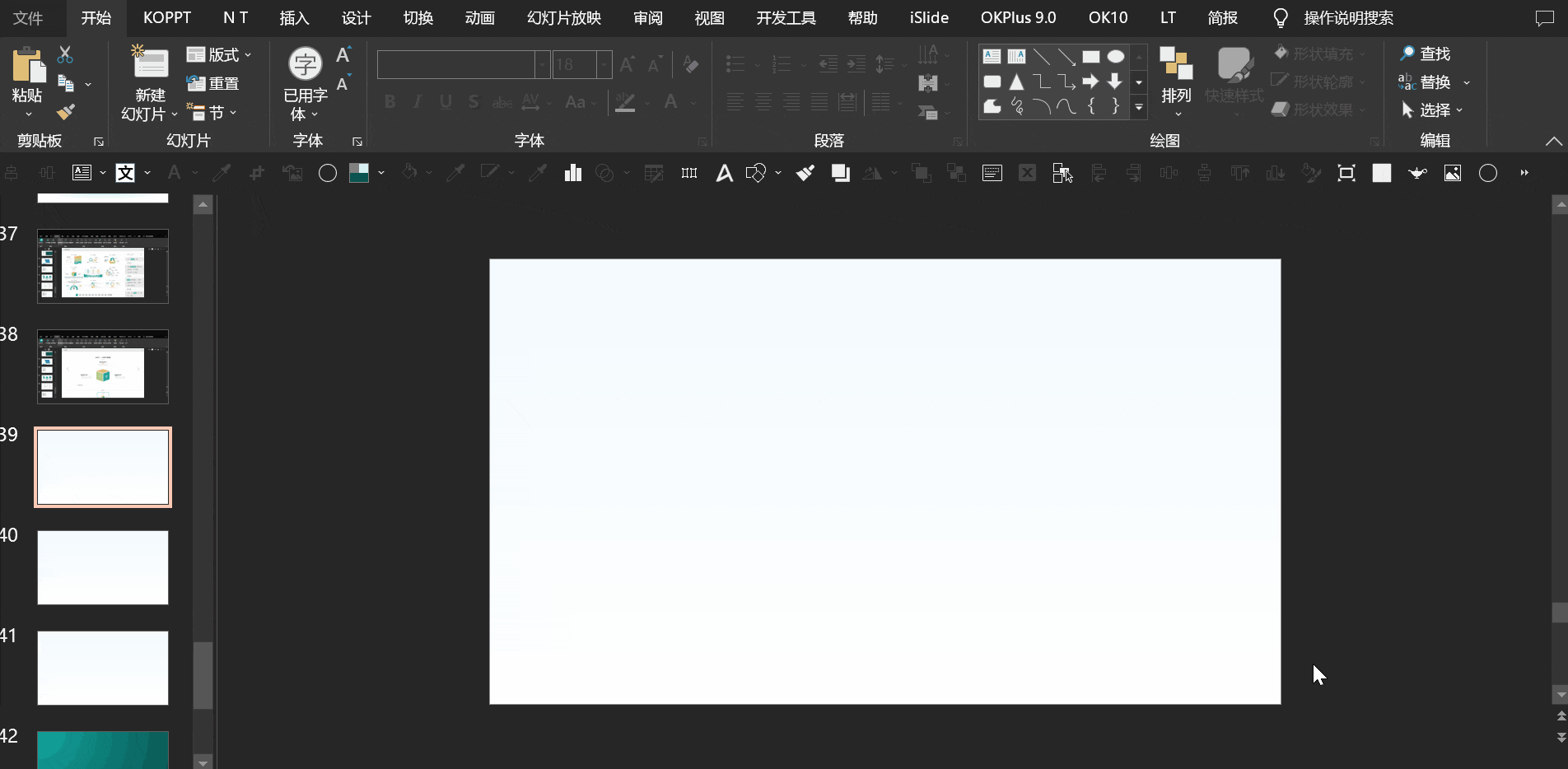
好了,最後看一下優化前後的比較效果。
優化前,頁面整體比較空,風格也不統一。
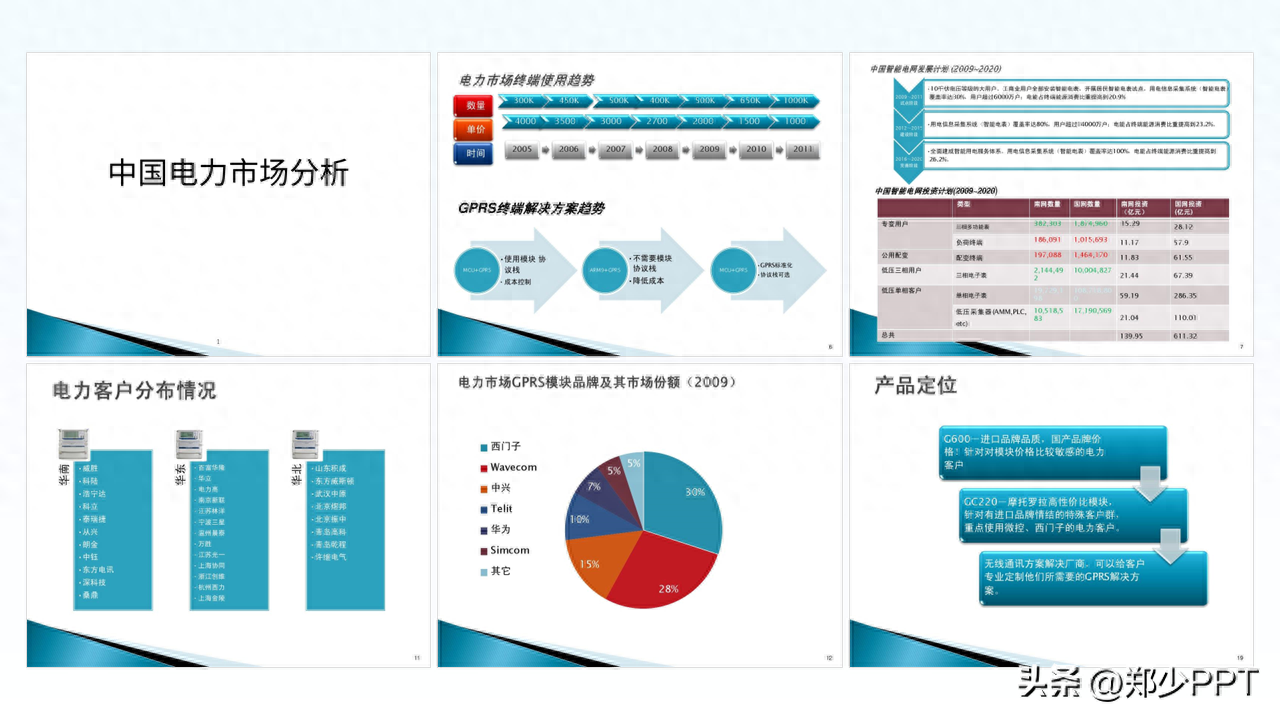
簡單優化之後,可以看出不僅顏色統一,頁面還比較豐富。

以上圖片案例素材皆來自網路分享,侵刪
關於本次的主題內容,就分享這麼多,希望對你有幫助。
下期見!
文章為用戶上傳,僅供非商業瀏覽。發布者:Lomu,轉轉請註明出處: https://www.daogebangong.com/zh-Hant/articles/detail/wei-ke-hu-she-ji-yi-fen-dian-li-PPT-jing-hu-zhuan-ye-lyu-se-xiao-guo-jian-yue-da-qi.html

 支付宝扫一扫
支付宝扫一扫 
评论列表(196条)
测试